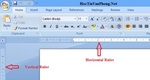
Thanh Ruler trong Word có rất nhiều công dụng: Căn chỉnh vị trí Tab, đặt Tab, căn chỉnh lề, đặc biệt là trong vẽ hình.Trong giao diện Word có 2 thanh Ruler: Đó là thước dọc (Vertical Ruler) và thước ngang (Horizontal Ruler).
Trong một số trường hợp, khi thanh Ruler bị ẩn đi, bạn có thể làm hiện thanh Ruler bằng cách sau đây:
Đối với MS Word 2003, để làm hiện thanh Ruler, Click View –> Ruler
Đối với Word 2007, cũng làm tương tự như Word 2003.
Trên Tab View, Click chọn vào ô Ruler
Giao diện của MS Word 2007 đặt đơn vị đo mặc định là Inch, để thanh Ruler được hiển thị theo đơn vị đo là cm, bạn có thể điều chỉnh thông số này tại phần Word Option.
Click chọn Office Button –> Word Options –> Advanced
Sau đó kéo xuống tìm tới mục Display –> Style area pane width in Draft and Outline views: ChọnCentimeters –>OK
Thủ thuật Tin học Văn phòng Word này khá đơn giản và dễ thực hiện, hiển thị thanh Ruler trong Word sẽ giúp bạn căn chỉnh Văn bản, đặt Tab, hiệu chỉnh Tab …được dễ dàng và đẹp mắt hơn.
- Nga Thạch –
Tác giả: Đào Thị Hương
Ý kiến bạn đọc
Những tin mới hơn
Những tin cũ hơn
 SÔI ĐỘNG VỚI HỘI KHỎE PHÙ ĐỔNG HUYỆN DẦU TIẾNG NĂM HỌC 2024-2025
SÔI ĐỘNG VỚI HỘI KHỎE PHÙ ĐỔNG HUYỆN DẦU TIẾNG NĂM HỌC 2024-2025
 Thí sinh đủ điều kiện tham gia vòng 2 Kỳ tuyền dụng viên chức.
Thí sinh đủ điều kiện tham gia vòng 2 Kỳ tuyền dụng viên chức.
 Ngành Giáo dục Dầu Tiếng với Lễ ra quân "Ngày thứ 7 văn minh"
Ngành Giáo dục Dầu Tiếng với Lễ ra quân "Ngày thứ 7 văn minh"
 Thông báo tuyển dụng Viên chức Ngành Giáo dục và Đào tạo Dầu Tiếng năm học 2024 - 2025
Thông báo tuyển dụng Viên chức Ngành Giáo dục và Đào tạo Dầu Tiếng năm học 2024 - 2025
 Thông báo tổ chức thi sát hạch Viên chức Ngành Giáo dục và Đào tạo Dầu Tiếng vòng 2 năm học 2023-2024
Thông báo tổ chức thi sát hạch Viên chức Ngành Giáo dục và Đào tạo Dầu Tiếng vòng 2 năm học 2023-2024